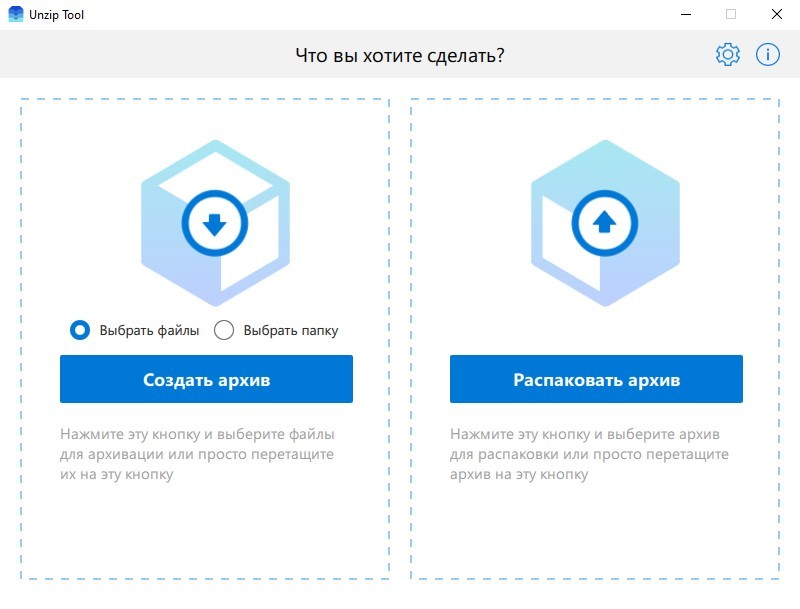Что делать, если встроенная в Windows поддержка архивов вас не устраивает, а устанавливать многофункциональные и сложные архиваторы типа WinRAR или 7-Zip вы не хотите. Можно попробовать бесплатный UnzipTool. Программа очень простая, зато решает все проблемы, с которыми сталкивается большинство юзеров при использовании встроенного в ОС инструмента.
Мало кто знает, но еще в Windows XP появилась нативная поддержка работы с архивами. Она есть и в последующих версиях операционной системы от Microsoft, однако этой возможностью пользовались редко. Во-первых, эта функция не всегда работает так, как надо (об этом чуть позже). Во-вторых, среди поддерживаемых архивов был только формат ZIP (.zip)*. В-третьих, большой популярностью пользовались пиратские версии WinRAR и WinZIP.
Если вам нужно, чтобы Windows стала лучше работать с архивами, но при этом вы не хотите ставить пиратские или коммерческие программы, разбираться в многочисленных настройках и параметрах, можете установить UnzipTool. Это очень простой архиватор с поддержкой самых распространенных форматов, включая ZIP, RAR, 7z и другие. Приложение бесплатно как для домашнего, так и для коммерческого использования.
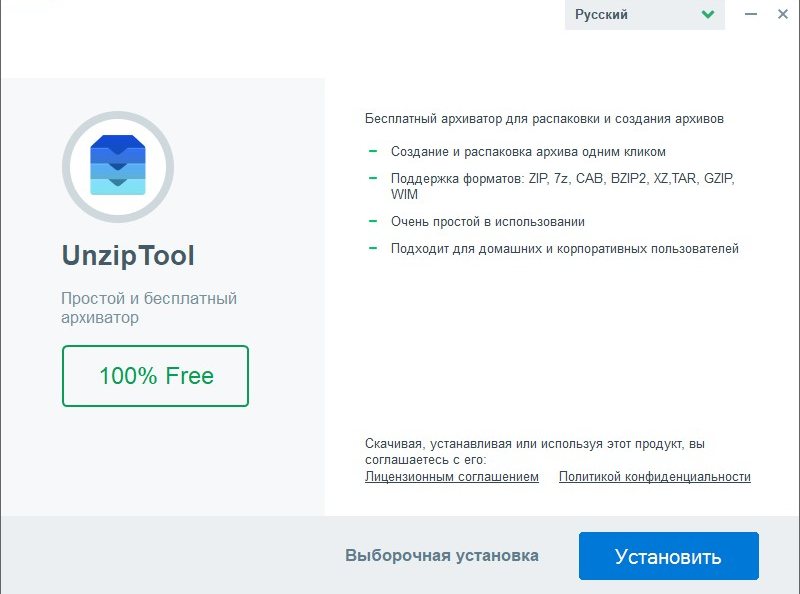
Краткий обзор UnzipTool
Скачивать UnzipTool лучше с официального сайта https://ru.unziptool.com/. Так вы случайно не подцепите троян, вирус и всегда получите самую последнюю версию. Заявлена поддержка ОС Windows 8, 10 и 11 (32 и 64 бит).
UnzipTool умеет распаковывать архивы в форматах .zip, .rar (не rar4 и rar5), .7z, .cab, .xz, .wim, .bzip2, .tar, .gzip, а вот создавать архивы программа может только в формате .zip.
Инсталляционный пакет весит 7,3 Мб. Программа автоматически установится в папку Program Files на системном диске, после этого добавятся ярлыки на Рабочий стол и в Главное меню. Кроме того, UnzipTool будет установлен как архиватор по умолчанию и заменит встроенную в ОС утилиту. Если в системе нет Microsoft Visual C++ Redistributable for Visual Studio, этот компонент будет также установлен.
От этих опций можно отказаться, если зайти в меню выборочной установки. Также можно отказаться от установки Yandex Search Extension и Yandex.
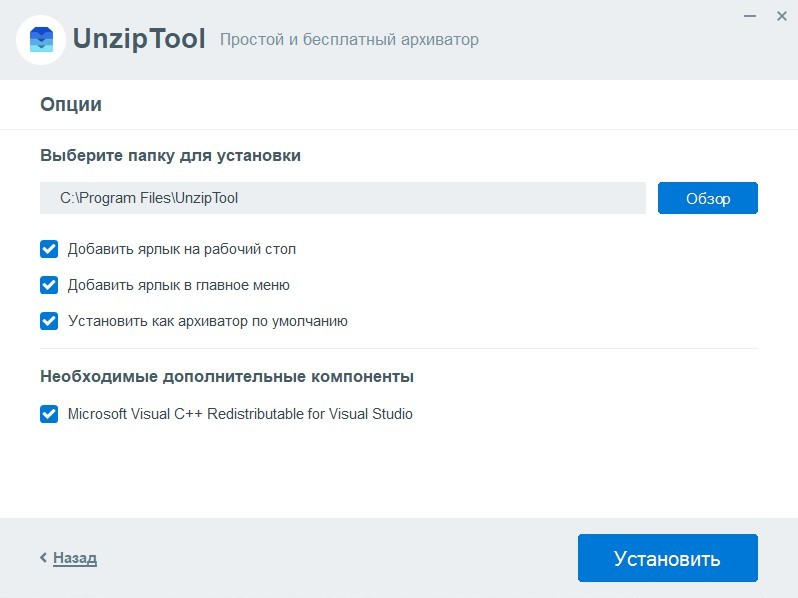
Релиз UnzipTool состоялся недавно. Об этом говорит версия программы (на 6 августа актуальная версия — 1.0.2.0) и отсутствие каких-либо настроек, кроме включения и отключения автообновления.
Рабочее окно программы очень простое. Экран разделен на две части: «Создать архив» и «Распаковать архив» с соответствующими кнопками. Также с приложением можно работать через ярлык на Рабочем столе и с помощью контекстного меню Windows в Проводнике.
Четыре варианта распаковки архивов
- Откройте проводник Windows или Рабочий стол, найдите нужный архив и кликните по нему два раза мышью. Файл будет сразу же распакован. Папку с файлами вы найдете в той же папке, где располагается исходный архив (актуально и для трех нижеследующих вариантов распаковки). Также же можно выбрать в контекстном меню опцию «Распаковать» с иконкой UnzipTool. Таким образом можно распаковать не только один, а сразу нескольких архивов.
- Откройте UnzipTool и перетащите архив в поле «Распаковать архив».
- Запустите UnzipTool и нажмите на кнопку «Распаковать архив». После этого в стандартном окне Windows найдите архив и нажмите на кнопку «Открыть».
- Если вы хотите разархивировать один или несколько архивов, то выберите их через Проводник или на Рабочем столе, после чего перетащите на ярлык UnzipTool на Рабочем столе.
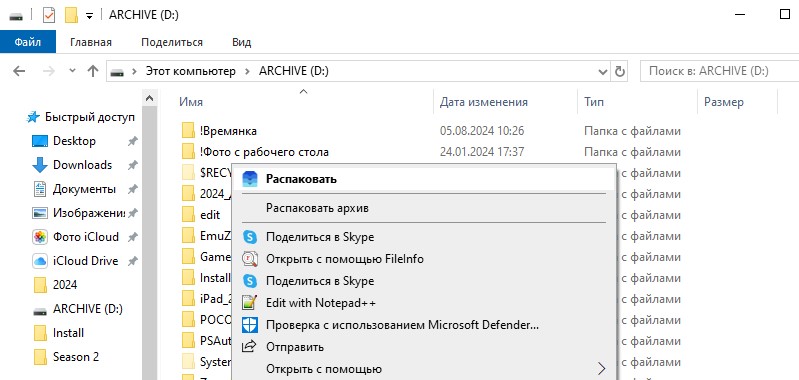
Три варианта создания архивов
- Откройте UnzipTool, после чего перетащите нужные файлы или папки в поле «Создать архив». Архив после создания будет размещен в той же папке (актуально и для двух других вариантов).
- Запустите приложение, нажмите на кнопку «Создать архив», после чего выберите «Выбрать файлы» или «Выбрать папку», затем с помощью стандартного окна Windows выберите необходимые для архивации данные.
- В Проводнике или на Рабочем столе выберите один или несколько файлов и/или папок и перетащите их на ярлык UnzipTool на Рабочем столе.
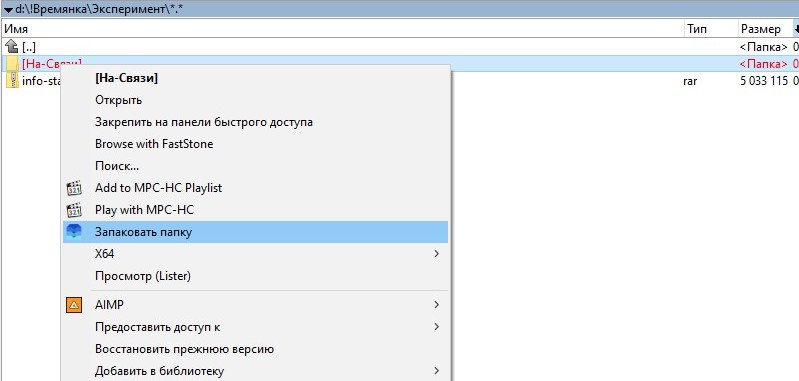
Насколько UnzipTool быстрее встроенной в Windows утилиты?
В качестве эксперимента мы взяли папку объемом 2,1 Гб, в которой было 273 подпапки и 2,9 тыс. файлов, преимущественно текстовых и фотографий. Архив создавали в формате ZIP в разных программах.
UnzipTool справился с задачей за 1 минуту 17 секунд. Объем архива составил 1,97 Гб. К сожалению, программа не показывает время выполнения задачи. Для архивов большого размера это минус, для архивов объемом менее 1 Гб этот пункт значения не имеет.
Встроенная в Windows утилита сходу отказалась создавать архив из-за якобы ошибки в названии файла. Она не смогла сжать файл, в названии которого использовалось длинное тире. Таких документов нашлось несколько и каждый раз пришлось вручную переименовывать файлы. После этого процесс запустился, он занял ровно 2 минуты. При этом система неправильно показывала время архивации: сначала 30 секунд, потом 3 минуты, потом 3 минуты 30 секунд. Объем архива оказался таким же — 1,97 Гб (плюс-минус несколько мегабайт).
Для интереса мы проверили в деле один из популярных коммерческих архиваторов. У него на создание архива ушло 54 секунды, но коэффициент сжатия оказался тем же — на выходе мы получили те же 1,97 Гб.
Три преимущества UnzipTool перед встроенной в ОС утилиты
Сами разработчики выделяют шесть преимуществ своей программы: бесплатная, не требует лишних движения для работы с архивами, поддерживает все [распространенные] форматы архивов, легко создавать архивы и легко их распаковывать, работает на всех современных ОС Windows (8, 10 и 11).
Если сравнивать UnzipTool с Windows-утилитой, можно выделить три главных плюса. Во-первых, есть поддержка большого числа архивов (Windows только ZIP). Во-вторых, нет проблем с названиями файлов при архивации. В-третьих, программа работает гораздо быстрее. Наконец, UnzipTool хорош тем, что после установки никак себя не проявляет и не надоедает: просто заменяет собой встроенное в ОС приложение, делая работу с архивами удобнее и проще.
*Весной 2023 года стало известно, что в Windows 11 появится поддержка новых форматов архивов, включая RAR, 7Z и другие. Ее внедрили осенью того же года, но эта операционная система занимает меньше трети рынка ОС. Большинство пользуется предыдущими версиями Windows, где есть только поддержка ZIP.